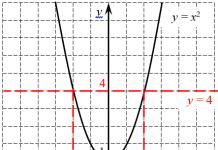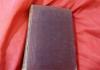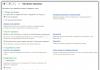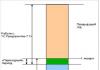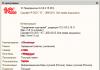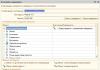Simptomi
Odjednom, neočekivano, kada uključite računalo, nećete vidjeti radnu površinu koja je oku poznata, već poruku na cijelom zaslonu u kojoj se navodi da je Windows sada zaključan. Da biste uklonili ovo zaključavanje, od vas se traži da pošaljete SMS i unesete kod za otključavanje. I unaprijed upozoravaju da ponovna instalacija sustava Windows može uzrokovati oštećenje podataka itd. Općenito, postoji mnogo vrsta ove infekcije i nema smisla detaljno opisivati ponašanje svake od njih.
Tipičan prozor koji ukazuje na infekciju računala virusom.
Liječenje
1. Za početak nemojte slati SMS na kratke brojeve. Jednostavno ćete izgubiti novac i sustav se neće vratiti.
2. Pokušajte koristiti usluge Doctor Weba i Nod:
Moguće je da ćete moći podići kod za otključavanje. Usput, za mnoge operacije trebat će vam drugo računalo; ako ga nemate, pitajte susjeda, prijatelja, brata ili sestru itd.
3. Malo vjerojatno, ali ponekad pomaže. Pokušajte u Bios postavkama (prilikom dizanja računala pritisnite tipku F2 ili Del (ovisno o modelu)) promijeniti datum i vrijeme za mjesec ili dva unaprijed. Zatim ponovno pokrenite Windows. Zatim, ako se računalo pokrene, izbrišite sve u pokretanju i provjerite PC.
4. Ponovno pokrenite računalo u sigurnom načinu rada uz podršku naredbenog retka. Da biste to učinili, kada uključite i pokrenete svoje računalo, pritisnite tipku F8 - pred vama bi se trebao pojaviti izbornik za pokretanje sustava Windows.
Nakon preuzimanja unesite riječ "explorer" u naredbeni redak i pritisnite tipku Enter. Zatim otvorite izbornik Start, odaberite run i upišite "msconfig".
Ako je sve učinjeno ispravno, otvorit će se prozor u kojem možete vidjeti programe za pokretanje i, naravno, neke od njih onemogućiti. Općenito, možete sve onemogućiti i pokušati ponovno pokrenuti računalo. Ako radi, preuzmite najnoviju verziju bilo kojeg antivirusnog programa i provjerite svoje računalo. Inače, CureIT test daje dobre rezultate.
5. Ako prethodni koraci nisu pomogli, vrijedi pokušati. Da biste to učinili, možda će vam trebati instalacijski disk, bilo bi ga lijepo imati na polici unaprijed, tako da ako se nešto dogodi ... Usput, možete pročitati o tome kako snimiti disk za podizanje sustava Windows.
6. Za vraćanje računala postoje posebne live cd slike, zahvaljujući kojima se možete pokrenuti, provjeriti ima li na računalu viruse i izbrisati ih, kopirati važne podatke na druge medije itd. Takva se slika može zapisati na običan CD (ako imate pogon) ili na flash pogon ( , ). Zatim omogućite pokretanje s diska / flash pogona () u Biosu i pokrenite se s njega.
Najpopularniji su:
Dr.Web® LiveCD - (~260mb) dobra slika koja može brzo provjeriti sustav na viruse. Postoji podrška za nekoliko jezika, uključujući ruski. Radi prilično brzo!
LiveCD ESET NOD32 - (~200mb) slika je nešto manja od prve, ali se automatski učitava * (Objasnit ću. Na jednom računalu sam pokušao vratiti Windows. Kako se ispostavilo, tipkovnica je spojena na USB i odbio je raditi dok se OS ne učita. tj. prilikom dizanja diska za spašavanje, bilo je nemoguće odabrati provjeru računala u izborniku, a budući da se prema zadanim postavkama na mnogim diskovima za hitne slučajeve učitava Windows, učitao se umjesto Live CD-a . , što prema zadanim postavkama učitava svoj mini-OS i počinje provjeravati tvrdi disk. Super!). Istina, provjera s ovim antivirusom traje dosta dugo, možete se sigurno odmoriti sat ili dva ...
Kaspersky Rescue Disk 10 je disk za spašavanje tvrtke Kaspersky za podizanje sustava. Inače, koristio sam ga ne tako davno i čak ima nekoliko snimki zaslona njegovog rada.
Nakon provjere s takvim diskom, računalo se mora ponovno pokrenuti, a disk ukloniti iz ladice. Ako je virus pronašao i uklonio antivirusni program, najvjerojatnije ćete moći normalno raditi u sustavu Windows.
7. Ako ništa ne pomaže, možda biste trebali razmisliti. Prije ove operacije, spremite sve potrebne datoteke s tvrdog diska na druge medije.
Postoji i druga opcija: nazovite stručnjaka, međutim, morat ćete platiti ...
Manje od tjedan dana kasnije, još jedan prijatelj mi se obratio za pomoć.
Ovaj put stvar je bila ozbiljnija, kada su se prozori učitali, pojavio se prozor sa sljedećim tekstom:
Aplikacija Microsoft Security Essentials zabilježila je nezakonit pristup pornografskim materijalima, kao i kopiranje i repliciranje video materijala koji sadrže elemente nasilja ili pedofilije. Ove radnje su u suprotnosti s Kaznenim zakonom Ruske Federacije, a također predstavljaju kršenje licencnog ugovora za rad Microsoftovog softvera. Iz gore navedenih razloga, rad sustava je obustavljen.
Za aktiviranje sustava potrebno je:
Dopunite MTS pretplatnički broj +79874364428 u iznosu od 500 rubalja.
Obračun se vrši na nekom od terminala za plaćanje mobilne komunikacije.
Vaš osobni kod pronaći ćete na čeku koji izdaje terminal.
kod se mora unijeti u polje ispod.
Molimo Vas: nakon aktivacije sustava. suzdržati se od ponavljanja radnji koje su suprotne zakonu, kao i pravilima za rad Windows OS-a.Pažnja! ako se u roku od 12 sati od trenutka kada se ova poruka pojavi, kod ne unese, svi podaci, uključujući Windows, bit će trajno izbrisani! pokušaj ponovne instalacije sustava rezultirat će kvarovima na računalu.
Slikao sam, kvaliteta nije baš dobra, ali mislim da možete odrediti. Ako imate isti banner, najvjerojatnije vam mogu pomoći.
Nakon što je pogledao pacijenta, kao i obično, popeo se sa svog radnog laptopa kako bi potražio informacije o ovom virusu.
Dugo sam tražio, ali posvuda je bilo samo pritužbi i šmrcova, nisam našao odgovor na konkretna pitanja.
došao na web-mjesta kaspersky i doctor web - usluge za otključavanje rezultata nisu radile, niti jedan kod nije prošao. Odlučio sam koristiti USB flash pogon za pokretanje, učinio sam sve prema uputama koje je napisao Kaspersky - slika se nije mogla stvoriti. Došao sam do web doktora - napravio sam USB flash pogon za podizanje sustava, umetnuo ga u zaraženo računalo, u BIOS-u sam odabrao dizanje s USB flash pogona - preuzimanje nije počelo. Pokušao sam se pokrenuti u sigurnom načinu rada - banner se i dalje pojavljuje. Proveo sam cijeli dan na rješavanju ovog problema, čitao sam i tražio - svugdje su nudili složene zahvate od kojih me glava boljela.
Sada sam prokleto zadovoljan što sam i sam smislio ovako jednostavno rješenje, nadam se da će vam pomoći!
ODGOVOR:
1. Isključite računalo.
2. Uključite računalo i neprestano pritiskajte tipku F8 (ako ne radi, pokušajte s F5) dok se ne pojavi izbornik
3. U izborniku koji se pojavi odaberite "Safe Mode with Command Line Support". (sl. ispod).

4. Kada se Windows učita, trebao bi se pojaviti prozor "naredbenog retka".
5. Unesite tamo: %SystemRoot%\system32\restore\rstrui.exe i pritisnite Enter. (sl. ispod)

6. Započet će oporavak sustava, slijedite upute. odaberite raniju točku vraćanja i kliknite dalje. nakon vraćanja sustava, banner bi trebao nestati. Ako ne uspije, pokušajte s ranijom točkom vraćanja.
7. Nakon što se računalo normalno pokrene, provjerite ga antivirusnim programom s ažuriranim antivirusnim bazama podataka.
Nadam se da će ovaj članak nekome pomoći i spasiti vas od nepotrebnih muka.
Ako znate druge mogućnosti da se riješite bannera, napišite u komentarima.
Pomoći jedan drugome!
Sjajan način da se zahvalim.
Ovo će biti sjajan članak o tome kako otključati računalo. U ovom članku bit će tri opcije, od kojih će vam jedna sigurno pomoći da otključate prozore. 1 opcija
Najlakši način da izliječite svoje računalo kada je zaraženo "banner virusom" je poduzeti sljedeće korake za vraćanje sustava u radno stanje, mi ćemo učiniti sljedeće:
- Ponovno pokrenite računalo u sigurnom načinu rada pomoću naredbenog retka
- U naredbenom retku unesite naredbu
- Kada pokrenete prozor za oporavak sustava Windows, odaberite datum na koji želimo obnoviti naše Windowse, kliknite na dalje i pričekajte neko vrijeme dok se računalo ponovno ne pokrene i vrati za razdoblje koje ste odabrali (bolje je odabrati datum oporavka prije ne više od tjedan dana od incidenta)
- Ali ova metoda, kao najjednostavnija i najučinkovitija, ima svoje nedostatke, na primjer, ako niste imali " Vraćanje sustava» , zatim kada unesete naredbu c:\WINDOWS\system32\Restore\rstrui Dobit ćete pogrešku:
Vraćanje sustava je onemogućeno i ne može se pokrenuti u sigurnom načinu rada. Da biste vratili sustav, ponovno pokrenite računalo u normalnom načinu rada i pokrenite Vraćanje sustava."
Nažalost, ova metoda nije za vas. Ali nije smak svijeta, jer prelazimo na opciju 2
Opcija 2  Jutros su donijeli laptop na kojem se prilikom učitavanja odmah pojavio prozor na kojem je pisalo da su prozori blokirani. Ovaj trojanski winlock nije isto kao nekad. u koji ste morali unijeti kod (mogli ste ga dobiti na stranicama kaspersky i drweb). Ali nećemo ulaziti u teoriju, nego ćemo odmah prijeći na praksu, t.j. da uklonim ovo sranje.
Jutros su donijeli laptop na kojem se prilikom učitavanja odmah pojavio prozor na kojem je pisalo da su prozori blokirani. Ovaj trojanski winlock nije isto kao nekad. u koji ste morali unijeti kod (mogli ste ga dobiti na stranicama kaspersky i drweb). Ali nećemo ulaziti u teoriju, nego ćemo odmah prijeći na praksu, t.j. da uklonim ovo sranje.
- u početku imamo winlock koji je blokirao računalo sa sljedećim tekstom:
Naši sljedeći koraci su:
- ponovno pokrenite računalo u sigurnom načinu rada pomoću naredbenog retka
- kako se računalo diže i vidjet ćete kako ulazi naredbeni redak regedit i pokrećete uređivač registra
- U registru tražimo stavku HKEY_LOCAL_MACHINE\SOFTWARE\Microsoft\Windows NT\CurrentVersion\Winlogon
- i u njemu tražimo Shell liniju i provjeravamo da smo tamo imali samo jedan unos Explorer.exe(tj. brišemo sve što Explorer.exe postoji !!!)
- Zatim ponovno pokrećemo računalo i uživamo u učitanom Windowsu
u čemu bi mogao biti problem ako ova opcija ne radi:
- Ako ste učinili sve kako sam napisao, ali se ništa ne događa, provjerite stavku u istoj grani registra Userinit treba sadržavati samo jedan unos: C:\Windows\system32\userinit.exe, (brišemo sve što je tamo)
- Ako opet ne radi, onda trebate usporediti datoteku userinit.exe na zaraženom računalu s datotekom na radnom računalu, događa se da je druga modifikacija virusa zamijenila datoteke userinit.exe i Explorer.exe. Trebate provjeriti s računala na kojem je instaliran isti operativni sustav (recimo da je Windows xp SP3 na računalu koje je uhvatilo virus i uspoređujemo datoteke s radnog računala na kojem je također instaliran Windows xp SP3). Kako biste bili u sigurnom načinu rada s podrškom za naredbeni redak učitana radna površina u konzoli (gdje ste prethodno unijeli naredbu regedit), unesite naredbu istraživač, a zatim potražite datoteke userinit.exe koje se nalaze u direktoriju C:\Windows\System32\ i usporedite datoteke po veličini i datumu izrade.
- ako ste ipak shvatili da su ove datoteke zamijenjene za vas, onda sam riješio ovaj problem ovako:
1) ove dvije datoteke mogu se preuzeti iz direktorija C:\Windows\System32\dllcache, ili ako imate Windows disk s kojeg je instaliran ovaj operativni sustav, onda se on nalazi tamo u mapi I386 (pod imenom userinit. ex_ ili izravno kao što postoji userinit.exe)
2) zamijenite datoteke i ponovno pokrenite sustav.
Iskreno se nadam da vam je sve uspjelo kroz uređivanje registra i da niste morali kopati sa zamjenama datoteka, samo su različite situacije i odmah sam odlučio opisati sve metode.
3 opcija
 Ako ste uhvatili SMS banner koji iznuđuje novac "za gledanje i repliciranje dječje pornografije." Ova vrsta bannera bitno se razlikuje od one koju sam opisao u opciji 1, iako su metode uklanjanja djelomično slične.
Ako ste uhvatili SMS banner koji iznuđuje novac "za gledanje i repliciranje dječje pornografije." Ova vrsta bannera bitno se razlikuje od one koju sam opisao u opciji 1, iako su metode uklanjanja djelomično slične.
tekst bannera je:
Računalo je zaključano
Da biste uklonili blokiranje, morate platiti kaznu od 500 rubalja na broj telefona Beeline 89037310755. U slučaju plaćanja iznosa jednakog novčanoj ili većeg iznosa, kod za otključavanje bit će ispisan na fiskalnom računu terminala. Mora se unijeti u polje na dnu prozora i kliknuti gumb "Deblokiraj". Nakon uklanjanja bloka morate ukloniti sve materijale koji sadrže elemente nasilja i pedofilije. Ako se kazna ne plati u roku od 12 sati, svi podaci na vašem osobnom računalu bit će trajno izbrisani, a predmet će biti proslijeđen sudu na suđenje prema članku 242. dijelu 1. Kaznenog zakona Ruske Federacije. Ponovno pokretanje ili gašenje računala odmah će izbrisati SVE podatke, uključujući operativni sustav i BIOS kod, te onemogućiti oporavak.
Uklanjanje ovog bannera kao što sam gore napisao za prvu opciju nije uspjelo, dobro, to je dobro, jer je ova metoda vrlo laka i jednostavna.
Lideri u antivirusnim proizvodima kao što su dr.web i Kaspersky brzo reagirao na ovu situaciju i korisnicima pružio pomoć u uklanjanju ove modifikacije banner virusa s računala.
 4 Opcija
4 Opcija Postoji varijacija ove prljavštine koja, nakon pokušaja samoliječenja računala, pokreće drugi virus koji prepisuje područje pokretanja diska i nakon ponovnog pokretanja vidjet ćete sljedeći tekst na crnom ekranu:
Koji Windows montaža bi vas Kao do zapisnik na(Da poništite, pritisnite ENTER) i upišem 1 (ili pogledajte sliku ispod)
Savjeti za zaštitu od Trojan.Winlock
Kako se zaštititi od Trojan.Winlock?!?
Da bih se zaštitio od ovog problema, a i općenito od problema s računalom, mogu dati puno, ali najvažnije koje se morate pridržavati za maksimalnu zaštitu računala su:
- Licencirana kopija sustava Windows-Poželjno je da na računalu imate instaliran operativni sustav bez raznih ugađanja i dodataka trećih strana, bolje je koristiti licencirani disk za kopiranje na kojem nema ništa osim windowsa (tj. onih koji se prodaju u trgovinama ).
- Antivirus- Antiviruse shvaćam vrlo ozbiljno i svih godina mi je preporučena samo jedna marka, a to je Kaspersky. Da, ponekad usporava računalo, ali i svoje nedostatke razrađuje s osvetom!
- Nemojte preuzimati programe s nepoznatih stranica - pukotine, aktivacije, audio knjige, igre i ostalo smeće, ljudi se ne trude početi pretraživati jednostavnim unosom upita u Yandex ili Google i klikom na sve gumbe na kojima piše "preuzimanje datoteka". Moj savjet i ja sam vec naucio sebe i sve ostale, ako zelis nesto skinuti, onda koristi torrente, ja tamo koristim rutracker ili nnm-club, barem pola, mozes biti miran da je tu softver dokazan.
Pa, na kraju ću reći da 90% računalnih pogrešaka sjedi 50 cm od monitora. Budite oprezni i nikad nećete imati problema. Sretno svima i napišite svoja pitanja ako nije bilo moguće otključati prozore, zajedno ćemo to shvatiti.
Mnogi korisnici Windowsa suočeni su s činjenicom da je računalo ponekad blokirano. Poruke poput "Vaš Windows je zaključan" mogu se pojaviti na nekoliko načina. A to nije uvijek zbog virusnog učinka. Činjenica je da sam sustav može izdavati obavijesti ove vrste. Slijedi prijedlog da se upoznate s mogućim situacijama i glavnim metodama za otklanjanje takvog problema.
Windows računalo je zaključano: mogući uzroci ove pojave
Dakle, krenimo s osnovnim uzrocima blokiranja samog operacijskog sustava, registracijskog unosa, diska ili pristupa nekim aplikacijama. Općenito, možda neće biti toliko situacija kada se prijavi da je Windows računalo zaključano.
Neki od češćih problema uključuju:
- sustav je blokiran zbog nedostatka aktivacije;
- pristup programima ograničava sigurnosni sustav ili administrator;
- sustav je blokiran ransomware virusima.
Što učiniti ako je Windows 7 blokiran nakon instalacije?
Nije tajna da je za sve sustave ove obitelji, uključujući prethodno slobodno distribuiranu desetu modifikaciju, potreban poseban licencni ključ tijekom procesa instalacije. Međutim, u bilo kojem instalacijskom programu, ovaj se korak može preskočiti, odgađajući aktivaciju operativnog sustava za kasnije. Sustav će raditi, ali razdoblje njegove uporabe obično je ograničeno na trideset dana.
Ako tijekom tog vremena ne unesete aktivacijski kod, na zaslonu će se u području sistemske trake pojaviti trajna obavijest o tome da je, na primjer, Windows 7 blokiran. Drugim riječima, bit će nemoguće iskoristiti ga u potpunosti. Kao što je već jasno, da biste ispravili situaciju, potrebno je izvršiti aktivaciju. Nakon uspješnog dovršetka postupka i ponovnog pokretanja, nestat će obavijesti sustava da je Windows sustav zaključan. Mnogi korisnici, nažalost, stalno odgađaju registraciju, ostavljajući ovu proceduru za kasnije, te uopće ne prate završetak probnog roka. Dakle, uobičajena nepažnja dovodi do toga da cijeli sustav u jednom lijepom trenutku prestane raditi.
Korištenje aktivatora
Međutim, nisu svi korisnici skloni kupiti službene kopije sustava i nemaju uvijek dostupne potrebne aktivacijske ključeve. Jasno je da će se u tom slučaju ponovno prikazati poruka da je Windows blokiran. Što učiniti u takvoj situaciji?

Rješenje postoji, iako se može pripisati nekim nezakonitim radnjama korisnika koje krše međunarodno pravo. Međutim, to nikada nije zaustavilo našeg korisnika. Ako želite aktivirati sustav bez ključa, samo upotrijebite uslužne programe poput KMSAuto Net, koji ovaj postupak izvode automatski. Jedino na što trebate obratiti pažnju je dogovor da se proces reaktivacije unese u "Task Scheduler" (preregistracija će se vršiti svakih deset dana). Osim toga, sama datoteka se ne može izbrisati. Ako se aktivira antivirusni ili OS zaštitni sustav (Defender i Firewall), objekt se mora dodati na popise isključenja svih alata koji nadziru sigurnost sustava. U vatrozidu se program može odmah dodati na popis dopuštenih ili se može stvoriti novo pravilo za njegovo pokretanje. Točno iste radnje izvode se u antivirusima.
Administratorska prava
Ali i administrator računala i administrator sustava mogu blokirati pristup sustavu Windows ako se koriste mrežne izmjene. U ovom slučaju ne govorimo samo o ograničavanju korištenja programa ili alata sustava, već čak i o činjenici da će prijava na razini registriranog korisnika jednostavno biti nemoguća.
Dakle, ako je administrator blokirao Windows 10 prijavu, rješenje je očito – trebate ga kontaktirati kako biste vratili pristup. Ako znate administratorsku prijavu i lozinku, rješenje izgleda još jednostavnije. Samo se prijavite kao administrator, idite na upravljanje računom, odaberite svoju registraciju i postavite potrebna prava ili uklonite blokadu. Usput, postavljanje odgovarajućih prava za promjenu postavki sustava ili onemogućavanje kontrole računa također može biti korisno ako je Windows 10 blokirao program, smatrajući ga nepouzdanim pri pokušaju instalacije ili pri pokretanju nakon instalacije.
Čini se da je najjednostavnije rješenje pristup kojem se može dobiti putem Windows tražilice (kako ne bi dugo preturali po raznim izbornicima). U prozoru postavki samo trebate preurediti klizač na najniži položaj, spremiti postavke i ponovno pokrenuti. Također možete onemogućiti vatrozid i uslugu TrustedInstaller. Ako je neki aplet blokirao Windows, možete ga deblokirati, ali tako da ga postavite da radi trajno kao administrator. Da biste to učinili, koristite odjeljak svojstava izvršne datoteke ili njezin prečac s kvačicom u odgovarajućem retku kako bi aplikacija stalno pokretala s pravima koja su korisniku potrebna, a sustav ne bi izdavao stalne zahtjeve za povjerenje. Inače, isto vrijedi i za uslugu TrustedInstaller koju je moguće onemogućiti najjednostavnijim načinom kroz odjeljak usluge, gdje se prvo deaktivira u parametrima, a zatim mu se u tipu pokretanja postavlja opcija onemogućeno pokretanje.
Blokiranje virusa: opcije za ispravljanje situacije
Konačno, jednom od najčešćih situacija može se nazvati nemogućnost prijave, kada se tijekom pokretanja na ekranu pojavi stalno visi banner s obavijesti da je računalo zaključano (Windows je zaključan) zbog posjeta nekim sumnjivim stranicama na internetu ili distribuciju neprimjerenog sadržaja, koji je navodno proizveden s vaše adrese.
Zapravo, sam operativni sustav ne predviđa takvo zaključavanje, a korisnik ima posla s običnim ransomware virusom, koji uz sve ostalo postavlja i zahtjev za plaćanje određenog iznosa, nakon čega se čini da sustav vratiti u normalu. Nemojte se ustručavati prenijeti ništa na navedene detalje. Možete se riješiti ove vrste virusa jednostavnijim metodama:
- vratiti sustav s kontrolne točke;
- ukloniti ključeve virusa iz registra sustava;
- koristiti antivirusni softver.
Vraćanje sustava
Razmotrimo situaciju kada je, na primjer, Windows XP blokiran. Sustav se ne pokreće, a gornji banner se pojavljuje u fazi učitavanja "Desktop".
Za početak, možete pokušati nasilno isključiti računalo ili prijenosno računalo, a zatim ga ponovno uključiti i vidjeti pokreće li se automatski oporavak. Ako iz nekog razloga to ne uspije, uključivanje i isključivanje morat će se izvršiti nekoliko puta kako bi sustav sam utvrdio da je izvršeno neispravno gašenje.
Ako oporavak i dalje ne radi, sustav se ne pokreće ili se pri pokretanju ispostavi da je Windows račun zaključan, možete koristiti klasičnu metodu odabira vrste pokretanja pritiskom na tipku F8 pri pokretanju (u sustavu Windows 10 ovo opcija ne radi, a možete koristiti izmjenjive medije). Ovdje jednostavno odaberete učitavanje zadnje radne konfiguracije i vidjeti kako se sustav ponaša.
Ako to ne pomogne, pokušajte pokrenuti u sigurnom načinu rada, a zatim unesite postavke oporavka sustava putem "Upravljačke ploče" i vratite se unatrag pomoću kontrolne točke koja je prethodila prodiranju virusa u sustav (ako nema takve točke, kliknite na poveznici za prikaz drugih točaka).
Korištenje uređivača registra u sigurnom načinu rada
Ali pretpostavimo da nije upalilo. Opet promatramo situaciju kada je Windows blokiran virusnom aplikacijom. Kako postupiti u ovom slučaju?

Za početak, trebali biste koristiti dizanje u sigurnom načinu rada s podrškom za naredbeni redak, nakon čega putem konzole pozvati uređivač registra (naredba regedit). Sada počinje ono najvažnije.
Prvi korak je pronaći ključeve Shell i Userinit u HKLM grani, koji se nalaze u Winlogon direktoriju. Za prvi unos (bez opcija) mora biti navedena vrijednost explorer.exe, a za drugi puni put do izvršne datoteke userinit.exe koja se nalazi u sistemskoj mapi System32 korijenskog direktorija sustava Windows u sustavu particiju (obično na pogonu C).
Nakon toga, trebali biste provjeriti sličan odjeljak u podružnici HKCU. Ovdje, u istom imeniku, gornji ključevi uopće ne bi trebali biti. Ako jesu, moraju se ukloniti. Zatim, kako biste bili sigurni, trebate provjeriti direktorije Run i RunOnce u granama HKLM i HKCU. U ovim odjeljcima morate se riješiti svih sumnjivih unosa u kojima su veze na izvršne EXE datoteke postavljene kao trenutne vrijednosti, čiji se nazivi sastoje od besmislenog skupa znakova (ako ste iz nekog razloga u nedoumici hoćete li izbrisati određeni ključ, samo idite na uređivanje parametara dvostrukim klikom i postavite vrijednost na jedan - to će onemogućiti izvršavanje aplikacije, a ako je potrebno, vrijednost se može vratiti u prethodno stanje nakon glavnih problema s operativnim sustavom sam popravljen, ali nakon što je ponovo pokrenut u radnom stanju).
Sljedeći korak, ako je Windows pogon zaključan, je njegovo čišćenje. Za to se koristi isti naredbeni redak, ali je u njemu napisana kratica cleanmgr. U prozoru koji se pojavi morate označiti okvire na svim recima koji su prisutni na popisu, s izuzetkom stavke za brisanje datoteka sigurnosne kopije.

Nakon uređivanja registra i postupka čišćenja, možete ponovno pokrenuti računalo i vidjeti kako će se pokrenuti pokretanje. Ako iz nekog razloga nije moguće ponovno pokrenuti, unesite explorer.exe u naredbenu konzolu, idite u mapu Korisnici, idite u mapu AppData u svom direktoriju i izbrišite datoteke s imenima kojih ste se riješili u registru u poddirektorije.

Ako prilikom izvođenja navedenih radnji s registrom i particijom sustava nije moguće pozvati naredbenu liniju pokretanjem u sigurnom načinu rada, morat ćete koristiti pokretanje s prijenosnog medija (instalacijski ili disk za oporavak / flash pogon) nakon čega slijedi slični postupci. Komandnu konzolu u ovom slučaju moguće je aktivirati na najbrži način kombinacijom Shift + F10.
Aplikacija AntiWinLocker
Ali što učiniti ako se nakon toga pokaže da je Windows računalo blokirano virusnom aplikacijom? Ovdje specijalizirani alati dobro dolaze. Jedan od najzanimljivijih je opisani program za podizanje sustava koji vam omogućuje da započnete upisom na optički ili USB disk.

Nakon pokretanja programa morate prihvatiti licencni ugovor i odabrati automatsko pokretanje. Zatim će ovaj alat izvršiti potpuno skeniranje računalnog sustava i naznačiti gdje se točno nalaze virusi. Možete ih odmah izbrisati ili ostaviti takve radnje za kasnije, ali nakon ponovnog pokretanja dodatno ćete morati pokrenuti neku vrstu antivirusnog skenera. U teoriji, sustav bi se trebao normalno pokrenuti.
Ako prethodno rješenje nije pomoglo, a opet se ispostavi da je Windows računalo zaključano, možete koristiti jednako učinkovit Kaspersky Rescue Disk uslužni program, koji također počinje s prijenosnog medija.
Nakon pokretanja uslužnog programa, najprije morate odabrati jezik i željeno sučelje (po mogućnosti grafičko). Nakon toga možete provjeriti ima li virusa ili ići izravno na otključavanje sustava. Za prvu opciju, svi diskovi i particije su označeni, nakon čega počinje proces skeniranja.

Za drugu opciju koristi se terminalni red, koji se poziva putem gumba glavnog izbornika (poput "Start" u Windowsima), a linija windowsunlockera se unosi u konzolu koja se pojavi. Nakon toga pojavit će se crni prozor sličan naredbenoj konzoli gdje će biti ponuđene tri opcije. Za trenutno otključavanje unosi se jedinica, nakon čega ostaje samo čekati završetak procesa. Međutim, čak i u slučaju trenutnog skeniranja i otkrivanja virusa s njegovim uklanjanjem ili neutralizacijom, bit će moguće pokrenuti operativni sustav. Usput, upravo ovaj program omogućuje otkrivanje i uklanjanje gotovo svih poznatih prijetnji, pa je njegova uporaba u slučaju duboke infekcije najučinkovitija.
AVZ program
Sada druga situacija, kada se dogodi, ispada da je Windows blokiran. Program AVZ ili neka vrsta prijenosnog skenera može se koristiti, da tako kažem, već za kontrolni snimak - za provjeru sustava i / ili njegovo vraćanje uz uklanjanje otkrivenih problema.
Aplikacija se pokreće pri pokretanju sustava s prijenosnog medija ili u sigurnom načinu rada, nakon čega se iz izbornika datoteka odabire stavka vraćanja. Označite sve što vam je potrebno i kliknite gumb za izvođenje odabranih radnji. Ali prerano je za radovanje. Zatim morate prijeći na ugrađeni "Čarobnjak za rješavanje problema", odabrati probleme sa sustavom i stavku "Sve", označiti sve retke i izvršiti potrebne korake za skeniranje i ispravljanje pronađenih kvarova. Nakon toga, na isti način, trebate upotrijebiti odjeljak za postavke i podešavanja preglednika, a zatim kroz servisni izbornik ići na uređivač proširenja Explorera, gdje su sve stavke označene crnom poništene. Zatim, kroz isti servisni izbornik, morate otići do upravitelja proširenja Internet Explorera i izbrisati sve retke koji se pojavljuju u prozoru postavki.
Kada je Windows računalo zaključano, pokretanje ove aplikacije u sigurnom načinu rada možda neće raditi. Ako želite koristiti samo ovu opciju za pokretanje uslužnog programa, možete koristiti izbornik za pokretanje sustava (F8) i odabrati prvo pokretanje alata za oporavak, a zatim upotrijebiti naredbeni red iz kojeg trebate pokrenuti standardni Notepad unosom naredba bilježnice. U ovom programu trebate otvoriti datoteku AVZ.exe odabirom "Sve" u vrsti datoteke i pokrenuti izvršnu antivirusnu datoteku putem PCM-a s odabranom linijom "Otvori", a ne "Odaberi", jer će korištenje druge stavke samo dovode do činjenice da će se prikazati tekstualni prikaz kompilirane datoteke, umjesto da je počinje kao izvršni aplet.
Što učiniti ako ništa ne pomaže?
Kao što je već jasno, virusi mogu jednostavno blokirati pristup Windowsima. Obično su takve situacije povezane sa zastarjelim verzijama XP-a, ali daleko je od činjenice da to ne može utjecati na kasnije izmjene.
No, vraćajući se na glavno pitanje, možemo pretpostaviti da niti jedno od gore navedenih rješenja nije dalo pozitivan rezultat. Što učiniti u takvoj situaciji? Ovdje, kao posljednju opciju, možete predložiti uklanjanje tvrdog diska sa zaraženim sustavom, povezivanje s nezaraženim računalnim terminalom i provjeru virusa pomoću prijenosnog antivirusa koji se pokreće s računala na koje je povezan vaš tvrdi disk. Što koristiti? U principu, komunalne usluge poput Dr. Web CureIt ili KVRT iz Kaspersky Laba. Istina, u njima neće biti moguće označiti boot ili skrivena područja povezanog HDD-a, međutim, moguće je koristiti takvo rješenje kao posljednju opciju (naravno, pod uvjetom da nikakve druge mjere ne pomažu).
Umjesto totalne
To je, zapravo, sve što se tiče pojave problema kada je sustav ili neke njegove funkcije blokirane. Ako se operativni sustav pokrene, odmah možemo zaključiti da su zabrane izrečene zbog neaktivacije ili predstavljaju sigurnosne mjere od strane samog sustava ili administratora računala. Ali u slučaju poruka koje se pojavljuju u obliku bannera, to je jasan znak izloženosti virusu.
Što se tiče rješavanja problema i dovođenja sustava u normalno radno stanje, najbolje je koristiti KMSAuto Net za aktivaciju (program je prenosiv i ne zahtijeva instalaciju), kako biste eliminirali probleme sa zabranama iz samog OS-a, onemogućili UAC kontrolu ili sami sebi odobrili proširena prava za promjenu konfiguracije sustava ili pristup blokiranim programima. Pa, boriti se protiv virusa bez uslužnih programa koji se pokreću čak i prije učitavanja glavnih modula sustava Windows, u ovom slučaju to može biti nemoguće učiniti.
Da, i još nešto. Čak i ako se operativni sustav pokrene u sigurnom načinu rada, ni pod kojim okolnostima se ne preporučuje korištenje navodno antivirusnih programa poput SpyHunter, jer prijetnje mogu biti otkrivene i bit će, ali će ih biti nemoguće ukloniti ili neutralizirati bez kupnje glavne aplikacije . Osim toga, tada će se riješiti ove vrste samih antivirusnih programa biti mnogo teže od uklanjanja prijetnji koje su otkrile druge aplikacije, na primjer, programi iz Kaspersky Laba. Dakle, ako vam se ponudi da preuzmete i instalirate takve uslužne programe, bolje je, kako kažu, ne riskirati.
Što učiniti kada je Windows zaključan kada uključite računalo? Ova situacija sama po sebi ukazuje da je računalo zaraženo virusom. Prilikom pregledavanja interneta upravo virusi predstavljaju najozbiljniju sigurnosnu prijetnju, a na njih je posebno ranjiv operativni sustav Windows. Glavni uzroci zaraze su nedostatak antivirusnog programa ili korištenje programa sa zastarjelim bazama podataka, nedostatak potrebnih ažuriranja sustava, posjećivanje sumnjivih stranica, preuzimanje i pokretanje neprovjerenog softvera.
Virusi su različiti, a jedan od najneugodnijih su blokatori. Nakon što se nađe na računalu, takav virus potpuno blokira njegov rad. Na zaslonu se pojavljuje natpis s tekstom u kojem se vlasniku računala nudi prijenos određenog iznosa za otključavanje Windowsa. Kursor se pomiče samo unutar prozora hakerskog programa, ponovno pokretanje ne pomaže. Virus ne možete ukloniti sami, jer ne možete doći do njegovog procesa.
Vraćanje normalnog rada sustava Windows
Što trebam učiniti ako moje računalo kaže da je Windows zaključan? Zapamtite izgled prozora za blokiranje i podatke za kontakt ransomwarea. Ako je instaliran drugi OS, pokrenite ga s njega i idite na stranicu Kaspersky Laba ili Dr.Web. Otvorite odjeljak posvećen Windows blokatorima. Na popisu pronađite opciju koja odgovara vašoj ili unesite njezine pojedinosti u okvir za pretraživanje. Dobit ćete kod za otključavanje. Mora se unijeti u prozor virusnog programa, nakon čega će operativni sustav ponovno početi normalno raditi.
Nažalost, kodovi nisu poznati za sve verzije ransomwarea, pa ova opcija možda neće raditi. U tom slučaju možete pokušati s istih stranica preuzeti sliku diska koja vam omogućuje uklanjanje virusa s računala. Slika spremljena na računalu zapisuje se na disk - na primjer, pomoću programa Nero. Nakon toga, mora se pokrenuti kada uključite računalo, odabirom pokretanja s CD-a. Uslužni program će očistiti računalo od virusa, ukloniti sve tragove njegove prisutnosti.
Jasno je da ne može svaki korisnik samostalno izvesti sve te prilično složene operacije. U mnogim je slučajevima puno lakše i učinkovitije potražiti pomoć od iskusnog stručnjaka. Ako imate gore opisani problem, nazovite nas - pozvani majstor će doći u vašu kuću, sa svim potrebnim uslužnim programima, i brzo vratiti vaše računalo. Garantiramo visoku kvalitetu rada i niske cijene.